Handoff là gì? Cách sử dụng Handoff hiệu quả
Handoff là gì trên iOS? Sử dụng Handoff trên iPhone như thế nào cho hiệu quả? Đây chính là những nội dung sẽ được Hcare giải đáp ngay trong bài viết dưới đây. Hãy cùng lưu lại nếu bạn cảm thấy hữu ích.
Handoff là gì?
Handoff là tính năng mới xuất hiện trên sản phẩm của Iphone. Tính năng này cho phép thiết bị trong hệ sinh thái Apple có thể phối hợp hoạt động qua lại với nhau vô cùng tiện lợi.
Với Handoff, nếu bạn dừng làm việc trên máy tính để di chuyển đến nơi khác, bạn có thể nhanh chóng tiếp tục hoàn thiện công việc của mình bằng iPad, iPhone mà không gặp bất cứ trở ngại gì.
Ngược lại, những đầu mục công việc đang làm dang dở trên máy tính bảng iPad hoặc trên điện thoại iPhone của bạn cũng có thể được hoàn tất bằng cách sử dụng máy tính Macbook.
Theo Apple, Handoff không chỉ làm hoạt động tốt trên các ứng dụng iOS, OS X mà còn có khả năng mở rộng với các bên cung cấp ứng dụng thứ 3 nhờ các giao diện lập trình API.
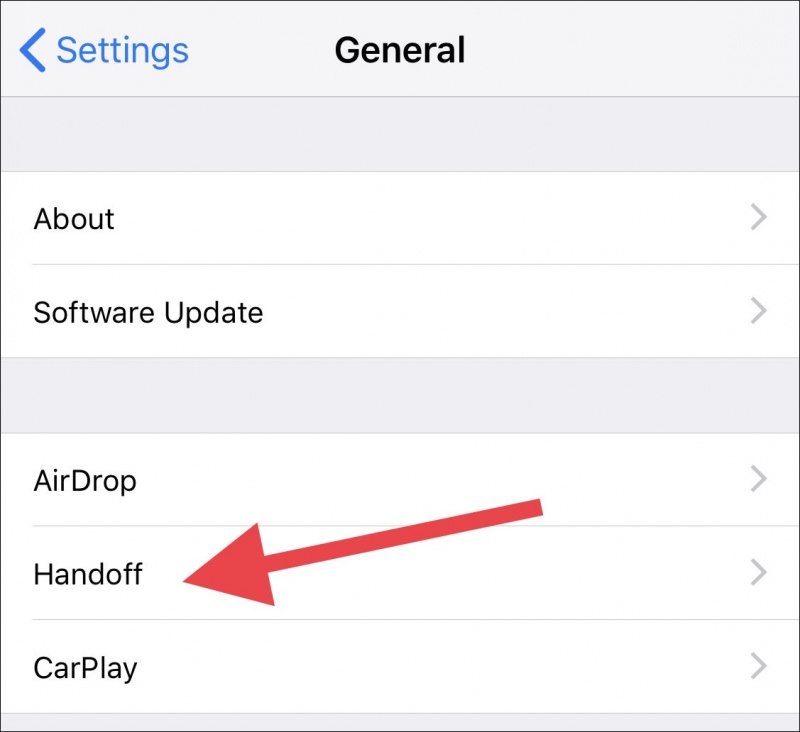
Handoff là tính năng mới xuất hiện trên sản phẩm của Iphone
So sánh giữa Handoff với OneDrive
Điểm giống nhau của Handoff và OneDrive là đều có tính năng chia sẻ làm việc đa thiết bị. Tính năng này giúp người dùng có thể tiếp tục biên soạn, xử lý tài liệu bị bỏ dở một trên một thiết bị này bằng một thiết bị khác.
Điểm khác nhau đầu tiên của Handoff với OneDrive đó là: Handoff được công ty Apple phát triển còn OneDrive do Microsoft phát triển. Một khác biệt đáng kể khác giữa Handoff và OneDrive đó là Handoff thông báo cho người dùng biết tài liệu đang được sử dụng và thao tác trên thiết bị khác, còn OneDrive thì không.
Ngoài ra, khi người dùng thử dùng Handoff mở một tài liệu đang trong quá trình chỉnh sửa dang dở trên máy tính Windows 8.1, Word 2013 trên iPad, dấu nháy mặc định của văn bản sẽ được đặt ở đầu văn bản thay vì nằm ở vị trí được lưu ở thời điểm trước đó như OneDrive.
Bên cạnh đó, để sử dụng Handoff, người dùng cần có tài khoản iCloud, đây là cách mà Handoff biết được những thiết bị do một cá nhân sở hữu. Còn về phía Microsoft, hãng này đã phát triển riêng một hệ thống nhận diện người dùng bằng Skype, Office 365, OneDrive, Outlook.com.
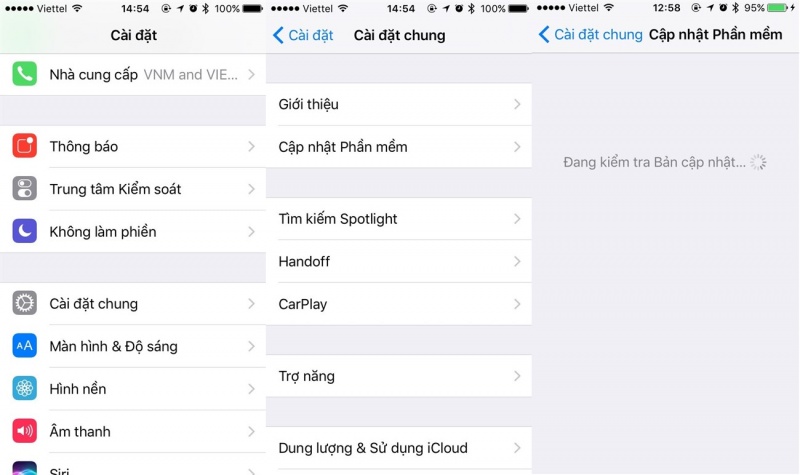
Handoff và OneDrive là đều có tính năng chia sẻ làm việc đa thiết bị
Xem thêm: Popsocket là gì? Lý do nên sắm Popsocket ngay hôm nay
Điều kiện sử dụng Handoff
Nếu muốn dùng Handoff, người dùng cần phải đáp ứng một số điều kiện như: Cả hai thiết bị từng cùng đăng nhập một mạng Wi-Fi, đều đã bật Bluetooth và chung một tài khoản iCloud.
Trong trường hợp thiết bị của bạn đã đáp ứng đủ các điều kiện đó, vậy thì việc sử dụng Handoff sẽ trở nên vô cùng dễ dàng. Đa phần các ứng dụng như Safari, Pages, Mail, Messages đều hỗ trợ Handoff ngay lập tức.
Ngoài ra, tính năng này còn có một số yêu cầu khách như: Máy tính Mac đã cài đặt OS X 10.10 Yosemite hoặc thiết bị di động thuộc dòng từ 2012 trở về sau. Riêng các ứng dụng đặc biệt như Keynote, Pages, Numbers đều cần cập nhật lên bản mới nhất nếu muốn sử dụng Handoff.
Cách sử dụng Handoff
Làm việc dở trên máy tính và muốn tiếp tục trên thiết bị di động
Trong trường hợp bạn đang làm việc dở trên máy tính và muốn tiếp tục hoàn thiện công việc của mình trên thiết bị di động, vậy thì bạn cần mở ứng dụng hoặc tập tin bất kì trên iOS, sau đó sử dụng thiết bị di động của bạn để kết nối và đồng bộ.
Cụ thể:
- Chạy ứng dụng Notes trên máy tính
- Thử mở một ghi chú bất kì
- Soạn thảo vào ghi chú đó
Lúc này, nhìn vào góc dưới bên trái của thiết bị di động, bạn sẽ thấy biểu tượng Notes nhỏ màu xám của ứng dụng. Bạn chỉ cần mở App khác trên Mac, biểu tượng này sẽ nhanh chóng thay đổi theo.
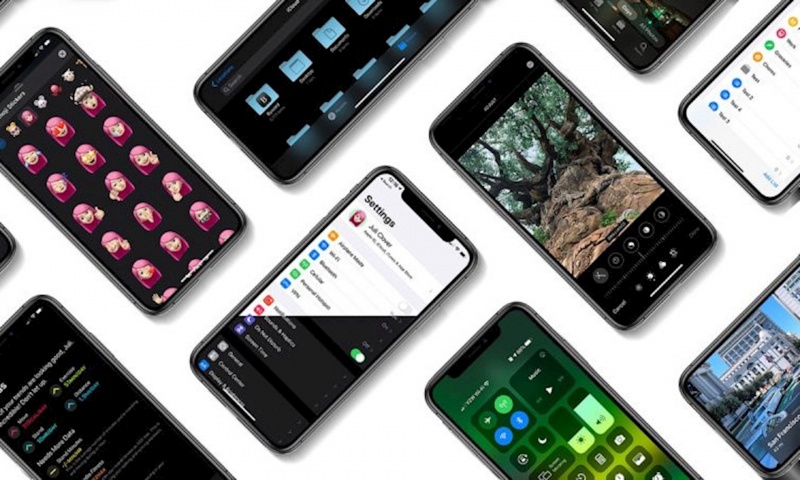
Cách sử dụng Handoff rất đơn giản
Điện thoại hết Pin, cần chuyển sang máy tính làm việc
Nếu đang làm dang dở một công việc nào đấy trên điện thoại iPhone mà bạn cần mang máy đi sạc. Bạn có thể sử dụng máy tính Macbook để tiếp tục công việc nhờ sự hỗ trợ của tính năng Handoff.
Cách bật tắt Handoff trên thiết bị
Nếu như bạn đang sử dụng sản phẩm của iPhone chạy phiên bản iOS mới nhất thì bạn có thể tham khảo cách bật tắt Handoff cụ thể theo hướng dẫn sau:
Bước 1: Truy cập
- Ở bước này, bạn cần vào mục Cài đặt trên thiết bị
- Tìm và chọn mục Cài đặt chung
Bước 2: Bật Handoff
- Chọn Handoff trong Menu Cài đặt chung
- Bật tính năng này lên
Bước 3: Sử dụng
- Vậy là bạn đã kích hoạt Handoff trên thiết bị iPhone thành công
- Lúc này bạn có thể thoải mái sử dụng Handoff để hoàn tất công việc của mình
Xem thêm: MIUI là gì? Vì sao nên sử dụng hệ điều hành MIUI của Xiaomi?
Xem nhiều nhất
Điện thoại bị nổi quảng cáo liên tục nên khắc phục thế nào
674,657 lượt xem3 cách sửa file PDF bạn không thể bỏ qua - Siêu dễ
461,076 lượt xemMẹo khắc phục điện thoại bị tắt nguồn mở không lên ngay tại nhà
241,603 lượt xemCách xoá đăng lại trên TikTok (và tại sao bạn nên làm như vậy)
217,002 lượt xemLý giải vì sao màn hình cảm ứng bị liệt một phần và cách khắc phục
196,855 lượt xem













Thảo luận
Chưa có thảo luận nào về Bài viết Handoff là gì? Cách sử dụng Handoff hiệu quả